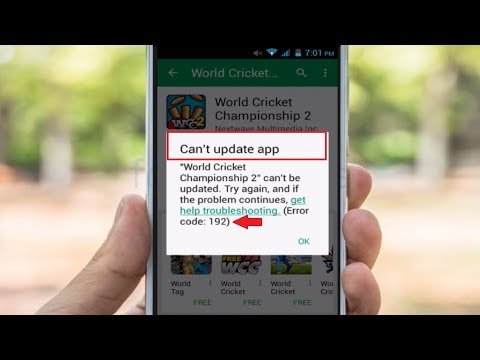
Садржај
До грешке Гоогле Плаи продавнице 194, за коју се чини да гњави много корисника Самсунг Галаки Ноте 9, недавно дошло када корисник преузима или инсталира апликацију. То није проблем специфичан за уређај или апликацију, па би се могао догодити и другим Андроид уређајима. Већином ће вам се појавити ова грешка док усред инсталирања апликације „Апликација није успела да се преузме због грешке. (194) “и преузимање ће бити заустављено. Као резултат, мораћете да га поново преузмете да бисте поново дочекали исту грешку.
Нисмо сигурни шта је заиста покренуло овај проблем, али је неопходно да откријете све могућности због којих се овај проблем догађа. Другим речима, треба да искључите сваку могућност тако што ћете извршити неке кораке за решавање проблема у вашој Напомени 9. На тај начин ћете добити идеју о томе шта узрокује проблем и надамо се да ћете га решити. Дакле, наставите да читате јер ће овај чланак можда моћи да вам помогне на овај или онај начин.
Пре свега, ако имате других проблема са уређајем, покушајте да прегледате нашу страницу за решавање проблема, јер смо већ решили неколико проблема са овим уређајем. Шансе су да смо већ објавили пост који се бави сличним проблемима. Покушајте да пронађете проблеме који имају сличне симптоме са оним што тренутно имате и слободно користите решења која смо предложили. Ако не функционишу за вас или ако вам је и даље потребна наша помоћ, попуните наш упитник и притисните „Пошаљи“ да бисте нас контактирали.
Решавање проблема са Галаки Ноте 9 са грешком Плаи Сторе-а 194
Иако је овај проблем прилично досадан, заправо га није тако тешко решити и најчешће је проблем само у самој Плаи продавници. Али покушајте да урадите доленаведене процедуре и видите шта вам одговара ...
Прво решење: Извршите принудно поновно покретање
Пре него што извршимо било који поступак за решавање проблема, морамо да утврдимо да ли је ово само грешка у систему. Принудно поновно покретање заправо је симулирано уклањање батерије и освежиће меморију телефона, као и поново учитати све његове апликације и услуге. Ево шта треба да урадите ...
- Притисните и држите дугме за утишавање звука и још га не пуштајте.
- Док држите притиснуто дугме за јачину звука, такође притисните и држите тастер за напајање.
- Држите притиснута оба тастера 15 секунди или док се на екрану не прикаже логотип Галаки Ноте 9.
Када се процедура заврши и уређај буде спреман, отворите Плаи продавницу и преузмите било коју апликацију да бисте видели да ли ће се грешка 194 и даље приказивати. Ако се то догоди, пређите на следећи поступак.
ТАКОЂЕ ПРОЧИТАЈТЕ: Како се фацетиме на Самсунг Галаки Ноте 9: ФацеТиме алтернативе за Андроид
Друго решење: Обришите кеш и податке Плаи продавнице
Још један ефикасан начин за поправљање кода грешке 194 је брисање кеша и података Плаи продавнице. Ако то урадите, апликација ће се вратити на подразумевана подешавања брисањем кеш меморије и датотека са подацима како би се креирале нове. Ако је реч само о проблему са Плаи продавницом, као у већини случајева које смо раније имали, онда ће овај поступак решити проблем. Ево како се то ради ...
- На почетном екрану превуците нагоре на празном месту да бисте отворили фиоку апликација.
- Додирните Подешавања> Апликације.
- Додирните икону са 3 тачке> Прикажи системске апликације за приказ унапред инсталираних апликација.
- Пронађите и додирните Гоогле Плаи продавницу.
- Додирните Стораге.
- Додирните Обриши податке, а затим додирните У реду.
- Додирните Обриши кеш.
- Поново покрените телефон.
Када се телефон поново покрене, отворите Плаи продавницу и покушајте да преузмете било коју апликацију да бисте видели да ли ће се грешка 194 и даље појавити и ако се појави, онда би проблем могао бити због прекида интернет везе. Пређите на следећи поступак.
Треће решење: Ресетујте мрежне поставке
У овом тренутку морамо да утврдимо да ли нешто није у реду са вашом интернет везом. Другим речима, ако је процес преузимања заустављен без очигледног разлога, постоји шанса да га је проузроковао прекид. Дакле, препоручујемо вам да ресетујете мрежне поставке уређаја како бисте освежили све своје бежичне везе. Тако се то ради на вашој белешци 9 ...
- На почетном екрану превуците нагоре на празном месту да бисте отворили фиоку апликација.
- Додирните Поставке> Опште управљање> Ресетовање> Ресетовање мрежних поставки.
- Додирните Ресетуј поставке.
- Ако сте поставили ПИН, унесите га.
- Додирните Ресетуј поставке. Када завршите, појавиће се прозор за потврду.
После овога, пустите да се телефон поново повеже на мрежу, а затим отворите Плаи продавницу и преузмите било коју апликацију. Ако се грешка Плаи продавнице 194 и даље приказује, вероватно је то резултат проблема са фирмвером. Пређите на следећи поступак за решавање проблема са фирмвером.
ТАКОЂЕ ПРОЧИТАЈТЕ: Како откључати Самсунг Галаки Ноте 9 заборављеним ПИН-ом
Четврто решење: Избришите системску кеш меморију
У овом тренутку нашег решавања проблема, најбоље што је заправо је ресетовање, али морамо бити темељни, па је пре тога најбоље да прво избришемо системску кеш меморију како би била замењена новом. Постоје случајеви када се системски предмеморија оштети и резултира оваквим проблемима са перформансама и апликацијама. Дакле, следите ове кораке да бисте обрисали партицију кеша из Напомене 9:
- Искључите уређај.
- Притисните и држите Појачавање звука кључ и Бикби тастер, а затим притисните и држите Снага кључ.
- Када се прикаже логотип Галаки Ноте 9, отпустите сва три тастера.
- Галаки Ноте 9 ће се и даље покретати у режим опоравка. Када угледате црни екран са плавим и жутим текстом, пређите на следећи корак.
- притисните Смањите јачину звука тастер неколико пута за истицање обришите кеш партицију.
- Притисните Снага тастер за избор.
- притисните Смањите јачину звука кључ за истицање да, притисните их и притисните Снага тастер за избор.
- Када је партиција брисања кеша завршена, Сада ресетуј рачунар је истакнуто.
- притисните Снага тастер за поновно покретање уређаја.
Покушајте да преузмете апликацију након што се телефон заврши са поновним покретањем и ако се грешка Плаи продавнице 194 и даље приказује, пређите на ресетовање.
Пето решење: Извршите главно ресетовање
Када сви горе наведени поступци нису успели да реше проблем, најбоље што можете да урадите је да ресетујете телефон. Ово ће избрисати датотеке и податке сачуване у унутрашњој меморији и вратити уређај на подразумевана подешавања. Али можете бити сигурни да ће ово исправити грешку 194 на вашем телефону.
Пре ресетовања, обавезно направите копију важних датотека и података јер ће они бити избрисани током процеса. Након израде резервне копије обавезно уклоните Гоогле и Самсунг рачуне како не бисте изгубили приступ уређају након ресетовања. Када је све постављено, следите ове кораке за ресетовање телефона:
- Искључите уређај.
- Притисните и држите Појачавање звука кључ и Бикби тастер, а затим притисните и држите Снага кључ.
- Када се прикаже логотип Галаки Ноте 9, отпустите сва три тастера.
- Галаки Ноте 9 ће се и даље покретати у режим опоравка. Када угледате црни екран са плавим и жутим текстом, пређите на следећи корак.
- притисните Смањите јачину звука тастер неколико пута да бисте истакли „випе дата / фацтори ресет“.
- Притисните Снага дугме за одабир.
- притисните Смањите јачину звука тастер док се не означи „Да“.
- Притисните Снага тастер за избор и покретање главног ресетовања.
- Када се главно ресетовање заврши, истакнуто је „Поново покрени систем сада“.
- притисните Тастер за укључивање да бисте поново покренули уређај.
Надам се да смо успели да вам помогнемо да поправите Галаки Ноте 9 са грешком Плаи продавнице 194. Били бисмо захвални ако бисте нам помогли да проширимо вест, па вас молимо да поделите овај пост ако вам се учини корисним. Хвала вам пуно на читању!
ТАКОЂЕ ПРОЧИТАЈТЕ: Шта урадити ако ваш нови Самсунг Галаки Ноте 9 почне да ради тако споро?
Повежите се са нама
Увек смо отворени за ваше проблеме, питања и сугестије, зато нас слободно контактирајте попуњавањем овог обрасца. Ово је бесплатна услуга коју нудимо и за њу вам нећемо наплатити ни липе. Али имајте на уму да свакодневно примамо стотине е-порука и да нам је немогуће одговорити на сваки појединачни. Али будите уверени да читамо сваку поруку коју примимо. За оне којима смо помогли, проширите вест тако што ћете наше поруке делити са пријатељима или једноставно лајкати нашу Фацебоок страницу или нас пратити на Твиттеру.
РЕЛЕВАНТНЕ ПОСТОВЕ:
- Како онемогућити Бикби на Галаки Ноте 9
- Како поправити Самсунг Галаки Ноте 9 е-адресе које се не учитавају
- Шта урадити ако ваш нови Самсунг Галаки Ноте 9 има црни екран смрти?


